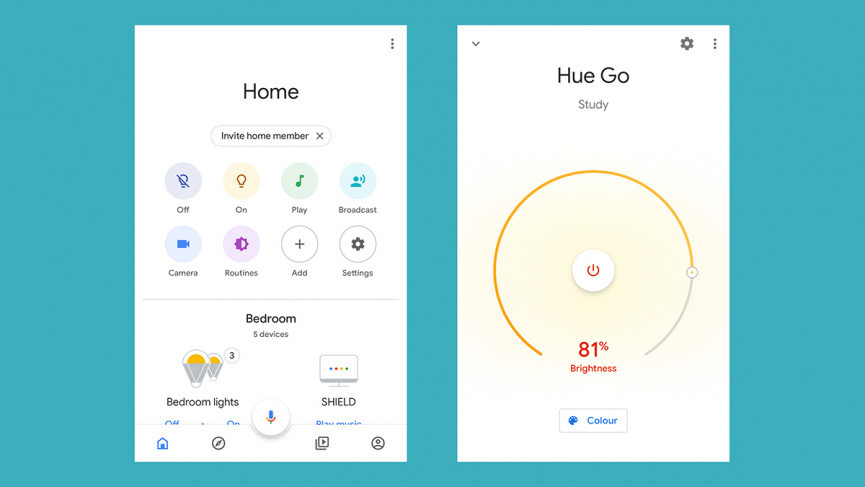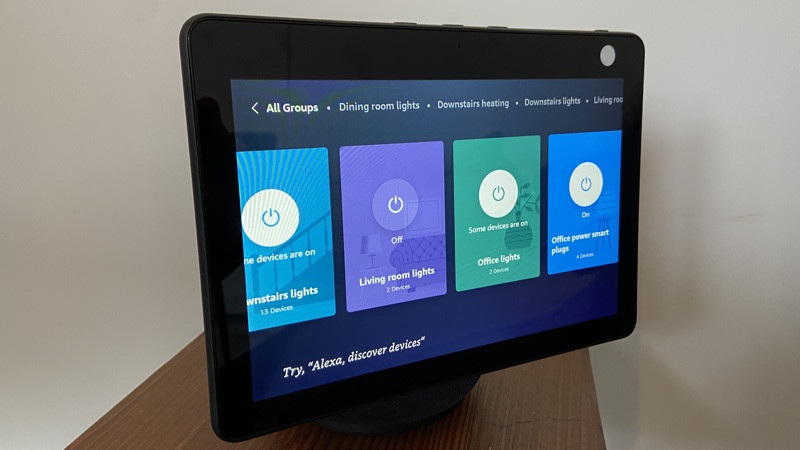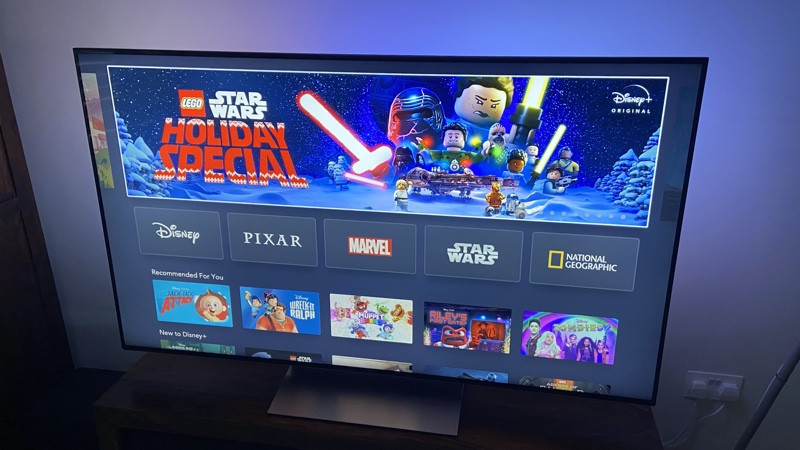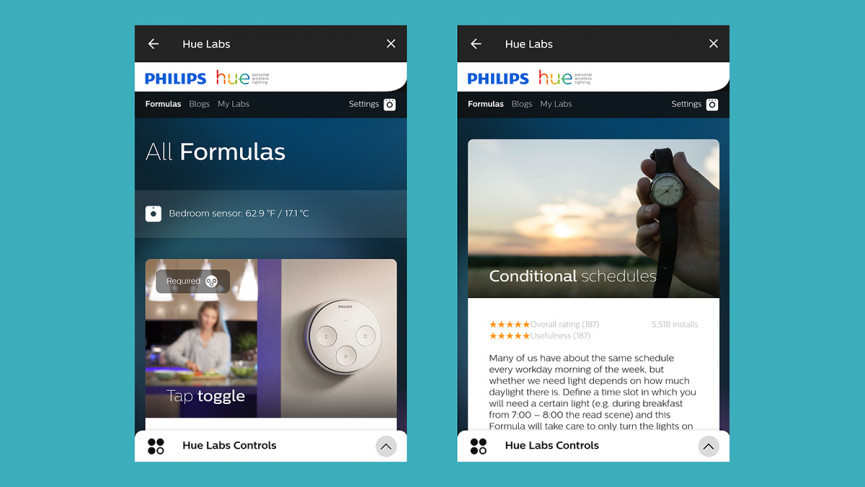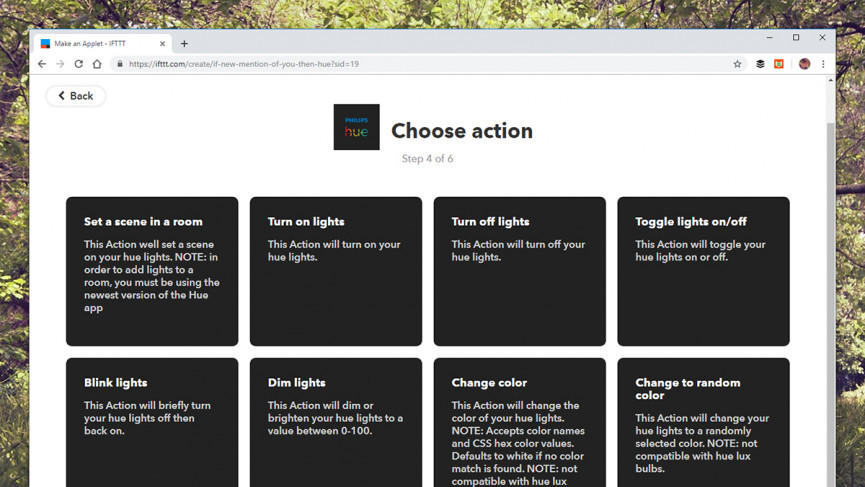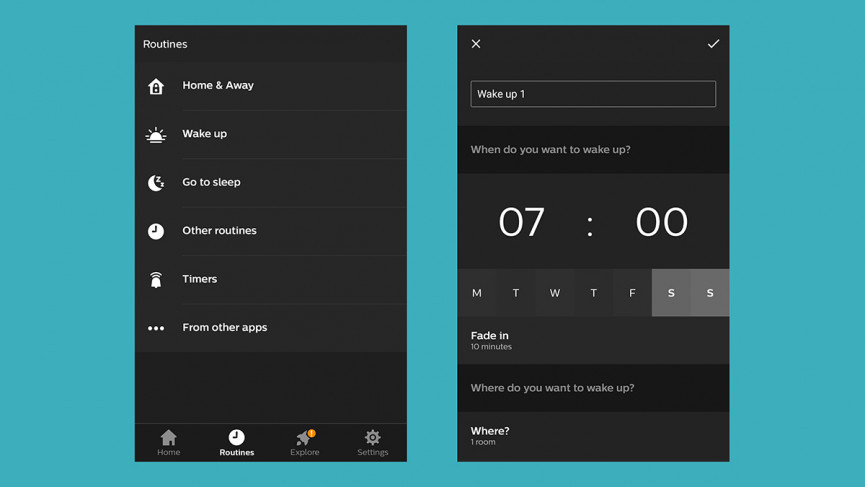Philips Hue Tipps und Tricks: 21 Geheimnisse für die Beherrschung Ihrer intelligenten Beleuchtung
Haben Sie ein schickes intelligentes Beleuchtungssystem von Philips Hue? Dann möchten Sie wahrscheinlich wissen, wie Sie das Beste daraus machen können, und hier kommt unsere endgültige Sammlung von Tipps und Tricks ins Spiel.
Von blinkenden Lichtern, um das Wetter zu melden, über die Steuerung eines Philips Hue-Systems mit Ihrer Stimme bis hin zur Aufladung Ihres Heimkino-Setups, bilden Sie sich weiter, indem Sie genau herausfinden, was Ihre intelligenten Philips Hue-Glühbirnen für Sie tun können.
Getestet, bewertet: Die besten Smart Lights
Weitere praktische Tipps zum Einrichten und Verwenden Ihrer intelligenten Beleuchtung finden Sie in unserem Philips Hue Super Guide .
1 Fügen Sie einen Bewegungssensor hinzu
Setzen Sie auf einen Philips Hue Bewegungssensor für Ihr Beleuchtungssystem und Sie können bestimmte Glühbirnen ein- und ausschalten lassen, wenn eine Bewegung in einem Raum erkannt wird – sehr praktisch für nächtliche Toilettengänge oder nach einer Party, die ins Bett stolpert.
Der Bewegungssensor ist einfach einzurichten und zu verwenden. Gehen Sie in der mobilen Hue-App zu Einstellungen und wählen Sie dann Zubehöreinrichtung, um den Sensor hinzuzufügen und zu konfigurieren. Sie können einstellen, was passiert, wenn Bewegung in welchem Raum und wie lange erkannt wird.
Es gibt sowohl Indoor- als auch Outdoor-Modelle.
2 Einschaltverhalten einstellen
Manchmal schalten sich Ihre Hue-Leuchten nicht immer auf der Grundlage eines Befehls von der Hue-App ein: Vielleicht haben Sie beispielsweise den Lichtschalter umgelegt oder es gab einen Stromausfall.
Über das Einschaltverhalten auf der Einstellungsseite der Hue-App können Sie festlegen, was jede Hue-Lampe tun soll, wenn die Stromversorgung wiederhergestellt ist.
3 Verbinden Sie Philips Hue mit Google Home
Möchten Sie Ihre Philips Hue-Leuchten mit Ihren Google Home-Lautsprechern oder über Google Assistant steuern? Das geht ganz einfach über die Google Home-App für Android oder iOS: Tippen Sie auf dem vorderen Bildschirm auf „ Hinzufügen ” (das Plus-Symbol), dann auf „Gerät einrichten” und dann auf die Option „Works with Google”.
Wählen Sie auf dem nächsten Bildschirm Philips Hue aus, und Sie können Ihre Glühbirnen anschließen. Sobald dies erledigt ist, sind sie in der Google Home App sichtbar und können über Sprachbefehle wie „Hey Google, schalte das Schlafzimmerlicht aus” gesteuert werden.
4 Verbinden Sie Philips Hue mit Amazon Alexa
Wenn Sie eher ein Amazon Echo als einen intelligenten Google Home-Lautsprecher besitzen, werden Sie nicht ausgelassen. Öffnen Sie die Alexa-App für Android oder iOS und wählen Sie dann Geräte. Tippen Sie auf das Symbol „Hinzufügen” (das Plus-Symbol), wählen Sie „Gerät hinzufügen” und wählen Sie „Philips Hue” aus der Liste aus.
Wie bei Google Home und Google Assistant können Sie Ihre Hue-Lampen dann mit Ihrer Stimme oder über die Alexa-App steuern (die Hue-App funktioniert auch weiterhin wie gewohnt). Es ist eine praktische Möglichkeit, intelligente Leuchten verschiedener Hersteller zu kombinieren.
5 Verbinden Sie Philips Hue mit Apple Home
Sie können Ihre Philips Hue-Leuchten auch mit der Apple Home-App verbinden, wenn HomeKit alle Ihre Smart-Home-Geräte verbindet. Öffnen Sie die Home-App auf Ihrem iPhone und tippen Sie dann auf Hinzufügen (das Plus-Symbol) und Zubehör hinzufügen.
Sie werden aufgefordert, entweder den Code auf der Verpackung Ihres Philips Hue-Geräts zu scannen oder manuell einzugeben. Sobald das Gerät zur Home-App hinzugefügt wurde, können Sie es in Ihre Automatisierungen und Szenen integrieren.
6 Verwenden Sie ein Amazon Echo Plus, Echo Show oder ein neues Echo als Hub
Das Amazon Echo Plus war der erste intelligente Alexa-Lautsprecher mit integriertem Zigbee-Hub. Diese Konnektivität wurde auch einigen Show-Modellen hinzugefügt, darunter dem Echo Show 10 der 3. Generation und dem Echo 2020 der 4. Generation.
Mit diesen Geräten können Sie tatsächlich Hue-Lampen über die Alexa-App einrichten und bedienen und die Hue-Bridge vollständig über Bord werfen. Der Vorgang ist der gleiche wie im vorherigen Schritt zum Hinzufügen der intelligenten Lichter, obwohl Sie mit den Lichtern nicht so viele Tricks machen können wie mit der offiziellen App. Wir haben hier eine vollständige Anleitung.
7 Fügen Sie Ikea Trådfri-Leuchten zu einem Philips Hue-System hinzu
Apropos smarte Lampen verschiedener Hersteller… Da Ikea Trådfri- Glühbirnen den Zigbee-Standard unterstützen, können Sie sie zu einer Hue Bridge hinzufügen und die Hue-App verwenden, um sie zu steuern, anstatt die Trådfri-App.
Sie sollten als neue Glühbirnen angezeigt werden, die Sie hinzufügen können, sobald Sie die hier beschriebenen Schritte ausgeführt haben.
8 Synchronisieren Sie Ihre Hue-Leuchten mit Filmen und Spielen
Dank einer kostenlosen, offiziellen Windows- und macOS-Desktop-App können Ihre Hue-Leuchten intelligent mit dem Ton und Bild eines Films oder Videospiels synchronisiert werden, das auf Ihrem Computer läuft. Die Einrichtung ist einfach und erfordert nur wenige Schritte, und wir haben hier ausführlich über den Vorgang geschrieben .
Sie können noch einen Schritt weiter gehen – und den Prozess rationalisieren – wenn Sie sich für die fantastische Hue Play Sync Box entscheiden, die mit Lichtern wie dem Hue Play Gradient Lightstrip funktioniert, um das Anschauen von Heimfilmen zu verbessern.
9 Synchronisieren Sie Ihre Hue-Leuchten mit Musik
Die Hue Sync-App, die wir im vorherigen Tipp erwähnt haben, funktioniert auch mit Musik, die von Ihrem Laptop oder Desktop kommt, aber wir brechen dies als separaten Eintrag in unsere Liste auf, da es eine Reihe von Apps von Drittanbietern gibt, die die Arbeit sehr gut machen fähig.
Wenn die Hue Sync-App nicht ganz das tut, wonach Sie suchen, oder Sie etwas auf Ihrem Telefon brauchen, um Ihre intelligenten Zyklen mit den Beats Ihrer Musik abzugleichen, dann sind Huegasm, Hue Disco und iLightShow alle einen Blick wert.
10 Szenen dynamisch durchlaufen
Ignorieren Sie nicht die große Auswahl an Philips Hue-Apps von Drittanbietern, die Ihrem Beleuchtungssystem zusätzliche Funktionen hinzufügen können.
Einer unserer Favoriten ist OnSwitch für Android und iOS (das übrigens auch mit Lifx-Glühbirnen funktioniert); Sie können durch alle Arten von dynamischen Szenen radeln, von flackerndem Kerzenlicht bis hin zu farbenfrohem Stroboskoplicht.
11 Passen Sie die Beleuchtung dem Tageslicht an
Über den Eintrag Hue Labs im Explore-Tab der Hue-App kann man auf einige experimentelle Features zugreifen, mit denen das Entwicklerteam herumspielt – etwa die Option, Routinen vom verfügbaren Tageslicht abhängig zu machen.
Dieser heißt Bedingte Zeitpläne und aktiviert die angegebenen Lichter nur, wenn es draußen dunkel ist.
12 Farben automatisch durchlaufen
Wenn Sie irgendwo in Ihrem Setup farbige Hue-Glühbirnen haben, können Sie die Formel für lebende Szenen aus dem Abschnitt Hue Labs der App verwenden, um automatisch durch verschiedene Farbtöne zu schalten.
Mit der App können Sie eine Farbpalette und eine Helligkeitsstufe auswählen und auch die Übergangszeit zwischen den Farben anpassen.
13 Schrecken Sie Einbrecher mit zufälliger Beleuchtung ab
Ein weiteres Hue Labs-Experiment, auf das wir Ihre Aufmerksamkeit lenken möchten, heißt Lichtpläne mit Zufälligkeit.
Dies ist am hilfreichsten, wenn Sie nicht zu Hause sind, da Sie Zeiten für das Ein- und Ausschalten Ihrer Hue-Lichter festlegen können, wobei ein wenig Zufälligkeit eingeführt wird, damit potenzielle Einbrecher glauben, Sie seien noch im Haus.
14 Erhalten Sie Social-Media-Benachrichtigungen über Ihre Lichter
Philips Hue ist ein vollwertiges Mitglied des IFTTT-Clubs (If This Then That), einem Dienst, der verschiedene Apps und Plattformen miteinander verbindet (von Facebook über Dropbox bis hin zu Fitbit). Dies bedeutet, dass Sie die Funktionen von Hue mit einer Vielzahl zusätzlicher Auslöser und Aktionen erweitern können, die IFTTT als Applets bezeichnet.
Melden Sie sich für ein kostenloses Konto an, verbinden Sie Ihr Hue-Konto und Sie können dann auf Erstellen klicken, um neue Applets zu erstellen. Wählen Sie beispielsweise „Twitter” und „Neue Erwähnung” als Auslöser und „Philips Hue”- und „Blink”-Leuchten als Aktion, und Ihre ausgewählten Glühbirnen blinken jedes Mal, wenn Sie jemand im sozialen Netzwerk erwähnt.
15 Erhalten Sie Wetterwarnungen über Ihre Lichter
Es gibt viele Möglichkeiten, wie Sie IFTTT verwenden können, um mehr mit Ihren Philips Hue Smart Lights zu tun, aber hier ist nur ein weiteres Beispiel: Erstellen Sie ein neues Applet, wählen Sie Weather Underground und Current Condition Changes to, wählen Sie dann Rain und wählen Sie Ihren Standort auf dem Karte.
Wählen Sie für die Aktion Philips Hue und dann Farbe ändern. Sie können dann eines Ihrer Hue-Lichter blau schalten lassen, wenn Regen vorhergesagt wird, und Sie können das Applet natürlich an Ihre Vorhersageanforderungen anpassen.
16 Schalten Sie Ihr Licht langsam aus oder ein
Gehen Sie in der Hue-App zu Routinen und Sie werden die Optionen Aufwachen und Schlafengehen bemerken – mit diesen können Sie einen ausgewählten Satz von Glühbirnen zu einer bestimmten Zeit langsam ein- oder ausblenden, sodass Sie sie zum sanften Aufwachen verwenden können morgens oder abends schlafen gehen.
17 Verwenden Sie Ihre Lichter als Timer
Ob Sie in der Küche kochen oder versuchen, sich für die Arbeit fertig zu machen, Sie können Ihre Beleuchtung als Timer verwenden – lassen Sie ausgewählte Glühbirnen ein- oder ausschalten, die Helligkeit ändern oder die Farbe nach Ablauf einer bestimmten Zeit ändern.
Um dies einzurichten, wählen Sie Routinen und dann Timer in der Hue-App und folgen Sie den Anweisungen auf dem Bildschirm.
18 Schalten Sie das Licht automatisch aus, wenn Sie das Haus verlassen
Niemand möchte unnötigerweise eine Glühbirne brennen lassen, und wenn Sie die Hue-App auf Ihrem Telefon installiert haben, weiß sie, wo Sie sich befinden (oder zumindest wo Ihr Telefon ist).
Wenn Sie auf Routinen, dann Zuhause und abwesend und dann Zuhause verlassen tippen, können Sie einige oder alle Ihre Lichter ausschalten, wenn Sie das Haus verlassen. Stellen Sie einfach sicher, dass niemand in Ihrem Haushalt in die Dunkelheit getaucht wird, wenn Sie dies tun.
19 Imitieren Sie mit Ihren Hue-Leuchten ein Gewitter
Eine weitere Drittanbieter-App, die uns sehr gefällt: Thunderstorm for Hue für Android und iOS. Es leitet durch das Geräusch eines Sturms (verbinden Sie einige Bluetooth-Lautsprecher mit Ihrem Telefon für maximale Wirkung) und pulsiert, blinkt und flackert dann Ihre ausgewählten Hue-Lichter im Takt der Geräusche. Ein sehr cooler Trick.
20 Passen Sie Ihre Beleuchtung an
Wenn Sie anfangen, Ihrem Philips Hue-Setup immer mehr Lichter hinzuzufügen, können Sie schnell den Überblick verlieren, welches wo ist – das ist ein Problem, egal ob Sie auf Symbole in der App tippen oder versuchen, Ihre Lichter mit einem Sprachbefehl aufzurufen .
Wenn Sie in der mobilen App auf Einstellungen und dann auf Lichteinrichtung tippen, können Sie sowohl den Namen als auch das Symbol jeder installierten Philip Hue-Leuchte ändern. Wenn Sie ihnen aussagekräftige Namen geben, können Sie herausfinden, welches was ist.
21 Holen Sie sich das richtige Timing
Wenn Sie möchten, dass sich Ihre Beleuchtung zu bestimmten Tageszeiten ein- oder ausschaltet – vielleicht, wenn Sie daran erinnert werden müssen, etwas zu tun – dann ist das für die Philips Hue-App auf dem Handy kein Problem.
Wählen Sie Routinen, Andere Routinen, Routine erstellen und Zu einer bestimmten Zeit und konfigurieren Sie die Zeiten nach Bedarf.